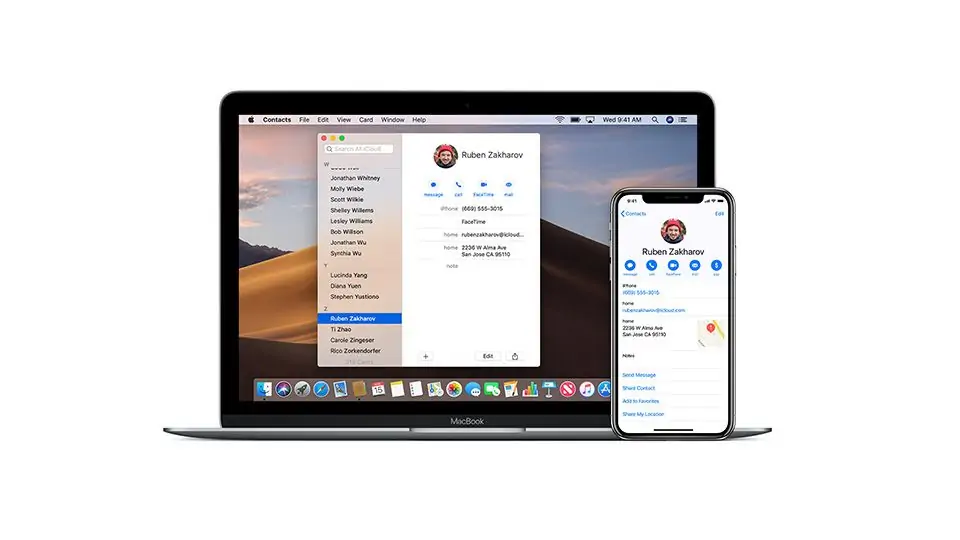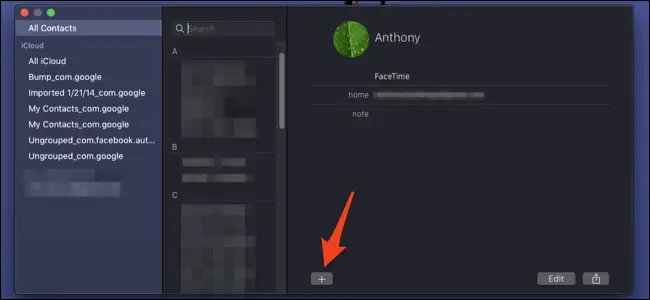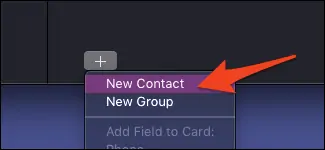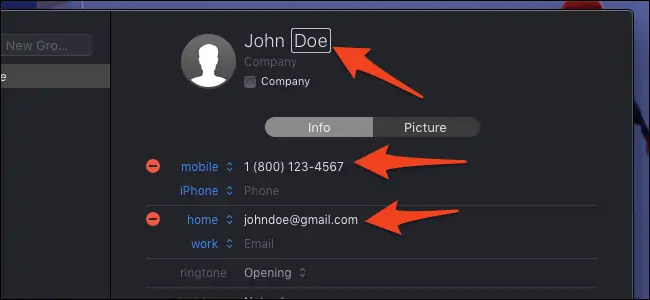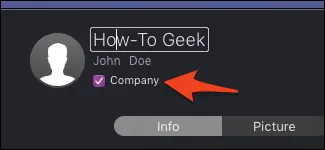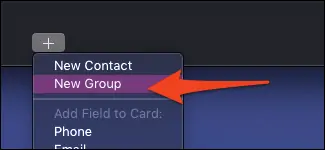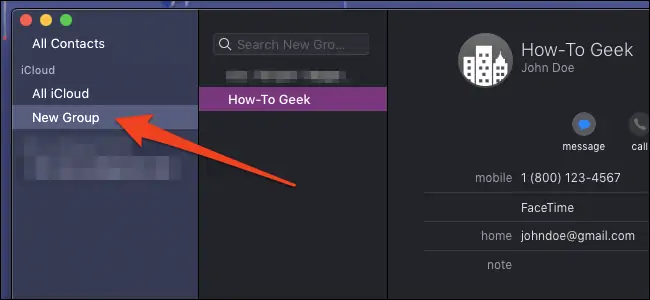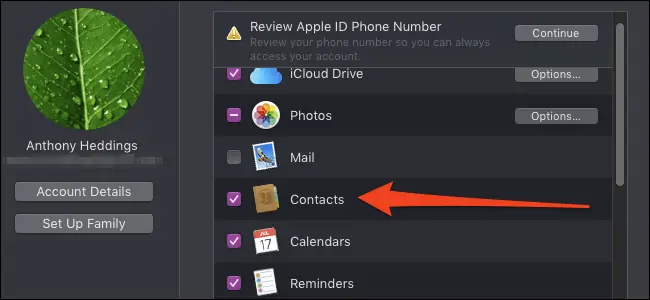اپلیکیشن Contacts مکاواس برای ذخیره کردن اطلاعات مخاطبین طراحی شده است. اضافه کردن شماره تلفن و آدرس و اطلاعات شخصی و مواردی مثل آدرس برای هر مخاطب امکانپذیر است.
در این مقاله به روش اضافه کردن افراد جدید در اپلیکیشن مخاطبین یا Contacts میپردازیم.
نحوه اضافه کردن مخاطب جدید در اپ Contacts
برای اجرا کردن اپلیکیشن پرکاربرد Contacts در مکاواس، میتوانید روی آیکون آن در Dock پایین صفحه کلیک کنید. اجرا از طریق فولدر Applications نیز امکانپذیر است و همینطور میتوانید به کمک ابزار جستجو که با شورتکات Command + Space اجرا میشود، آن را جستجو کرده و اجرا کنید.
در ستون کناری Contacts، لیستی از همهی مخاطبین نمایش داده میشود. روی یکی از مخاطبین کلیک کنید و در سمت راست روی دکمهی + که پایین صفحه واقع شده کلیک کنید.
در این منو روی گزینهی New Contact کلیک کنید تا مخاطب جدیدی اضافه شود.
روش دیگر این است که در اپلیکیشن Contacts از کلید میابنر Command + N برای ایجاد مخاطب جدید استفاده کنید.
به این ترتیب صفحهی ایجاد مخاطب جدید نمایان میشود. ابتدا نام و نام خانوادگی را که با فاصله جدا میشود، تایپ کنید. در فیلدهای بعدی میتوانید یک یا چند شماره تماس و آدرس ایمیل شخصی و کاری و موارد بعدی را وارد کنید. البته برخی موارد ضروری نیستند، به عنوان مثال میتوانید نام شخص را وارد کنید و نام خانوادگی را تایپ نکنید یا میتوانید آدرس ایمیل را خالی بگذارید.
وارد کردن اطلاعات کامل نیز امکانپذیر است. میتوانید تاریخ تولد، آدرس و حتی یادداشت و توضیحات چندخطی در مورد مخاطب وارد کنید. این توضیحات به خصوص برای توصیف کردن مشاغل و افراد مناسب است.
توجه کنید که زیر نام و نام خانوادگی گزینهای به اسم Company موجود است که اگر تیک آن را بزنید، مخاطب از نوع شخص نخواهد بود بلکه شرکت، کمپانی یا سازمان خاصی است. در این صورت میتوانید نام شرکت و سازمان را اضافه کنید. در لیست مخاطبین، نام کمپانی نمایش داده میشود.
نحوه اضافه کردن گروههای مخاطبین در macOS
در اپلیکیشن مخاطبین مکاواس، میتوانید مخاطبین را در گروههای مختلفی دستهبندی و مرتب کنید تا پیدا کردن مخاطب سادهتر شود. برای این کار ابتدا روی یکی از مخاطبین کلیک کنید و سپس در سمت راست صفحه، روی + کلیک کنید. در منوی نیز روی New Group کلیک کنید.
برای ایجاد گروه جدید میتوانید از شورتکات Shift + Command + N استفاده کنید.
گروهها در ستون کناری نمایش داده میشوند. برای قرار دادن مخاطبین در گروه دلخواه، میتوانید از روش درگ و دراپ یا در واقع گرفتن و رها کردن مخاطب روی نام گروه استفاده کنید.
برای تغییر نام گروه جدیدی که ساخته شده، ابتدا روی آن کلیک کنید و سپس Enter را فشار دهید. برای حذف کردن نیز کافی است روی گروه کلیک کرده و دکمهی Delete را فشار دهید.
فعال کردن همگامسازی مخاطبین مکاواس با iCloud
در صورت استفاده از محصولات مختلف اپل مثل آیفون و آیپد، بهتر است با اتصال به اینترنت و فعال کردن همگامسازی مخاطبین از طریق iCloud، مخاطبینی که در مکاواس اضافه میکنید را در آیفون و آیپد نیز داشته باشید و البته حالت برعکس هم امکانپذیر است.
توجه کنید که برای همگامسازی از طریق آیکلود، میبایست ابتدا حساب کاربری بسازید و وارد آن شوید. برای دسترسی به تنظیمات مربوطه، روی منوی سیب یا اپل در بالای صفحه کلیک کنید و سپس روی System Preferences کلیک کنید. در ادامه روی iCloud کلیک کنید. پس از ورود تیک گزینهی Contacts را بزنید تا همگامسازی اطلاعات مخاطبین فعال شود.
در آیفون و آیپد هم استفاده از قابلیت Sync توسط iCloud اپل را فعال کنید. استفاده از آیکلود حتی برای انتقال مخاطبین بین اندروید و آیفون نیز مفید است.
howtogeekسیارهی آیتی